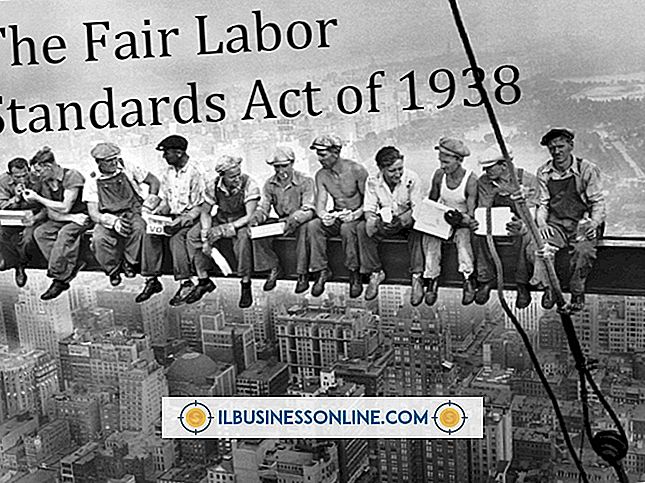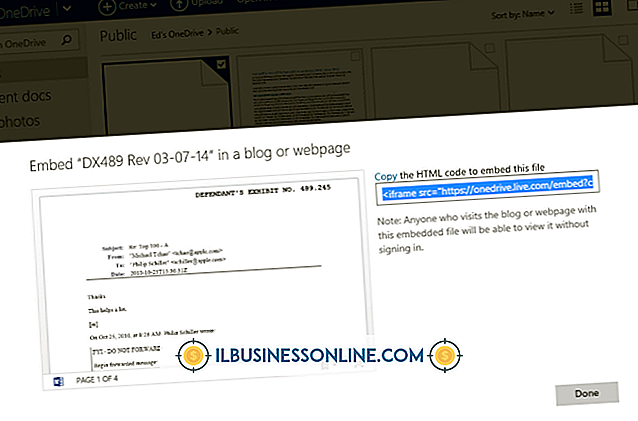Ciscoルータのファームウェアをアップグレードする方法

シスコのルータは世界中のネットワークに展開されており、小規模ネットワークおよびグローバルワイドエリアネットワーク(WAN)で中心的な役割を果たしています。 シスコ製ルータに組み込まれた安定性とセキュリティは、すべてのネットワーク管理者がネットワークデバイスに求める2つの特性であるため、同社の市場シェアにとって重要です。 特定の機器の年齢とモデルによって現在のファームウェアサポートレベルが決まりますが、シスコはおそらくルータを実行するファームウェアのアップグレードを行っています。
1。
コンピューターにTFTPサーバーをインストールします。 TFTPはTrivial File Transfer Protocolの略で、これはあなたのコンピュータからルータへファイルを転送するために使用されます。 Solarwinds、TFTPD32、Spiceworksなど、インターネットでダウンロードできる無料のTFTPサーバーがいくつかあります。 ルータのIPアドレスをpingして、TFTPサーバがルータに確実にIP接続できるようにします。
2。
TFTPソフトウェアを、クライアントとしてではなくサーバーとして実行するように構成します。 コンピュータはサーバとして機能し、Ciscoルータはクライアントとして機能します。 ダウンロードしたTFTPサーバの指示に従って、発信ファイル用のディレクトリを設定します。
3。
シスコのカスタマーサイトからIOSイメージを選択し、それをTFTPサーバの発信ディレクトリにダウンロードします。 新しいIOSイメージにアクセスしてダウンロードするには、シスコカスタマーアカウントを持っている必要があります。また、ダウンロードしたイメージから、自分のルータモデル用のものであることを指定する必要があります。
4。
通常ルータに付属している青いコンソールケーブルを使用して、コンソールポート経由でルータにコンピュータを接続します。 ケーブルの一方の端にDB-9シリアルコネクタ、もう一方の端にRJ-45ネットワークジャックがあります。 ルータに接続するには、ハイパーターミナル、PuTTy、またはその他のターミナルエミュレータを使用します。 次のように端末セッション設定を構成します。
毎秒9600ビット8データビット0パリティビット1ストップビットフロー制御なし
5。
電源ケーブルをルータと標準の壁コンセントに接続して、ルータを起動します。 ルータが起動時診断を実行した後、「router>」プロンプトが表示されます。 以前の設定セッションでルータの名前を変更した場合は、実際のプロンプトは異なります。
6。
プロンプトで「enable」と入力し(引用符は含みません)、「Enter」を押します。 ルータのイネーブルパスワードを入力し、「Enter」を押して有効モードに入ります。
7。
新しいIOSをフラッシュメモリにコピーします。 プロンプトで「copy tftp:flash:」と入力し(引用符は含みません)、「Enter」を押します。 プロンプトでTFTPサーバのIPアドレスを入力し、「Enter」を押します。 「Source filename」プロンプトで、TFTPサーバにダウンロードしたIOSファイルの名前を入力して、「Enter」を押します。 デフォルトのインストール先ファイル名を受け入れるには、「y」と入力して「Enter」を押します。 新しいIOSをコピーする前に「y」と入力して「Enter」を押し、フラッシュメモリを消去します。
8。
ルータを起動し、プロンプトで「show version」と入力して、新しいバージョンがルータを実行していることを確認します。 アップグレードが正常に完了すると、新しいIOSファイル名がディスプレイ上の「システムイメージファイル」として表示されます。
必要なもの
- TFTPサーバソフトウェア
- シスコカスタマーアカウント
先端
- 新しいファイルをアップロードする前に、ルータ設定ファイルをバックアップしてください。